
在使用 SD 时,如果要修改或者替换图片中的指定元素,最细致、最精致的方法就是使用蒙版进行修改。
但涉及到蒙版,又要用PS,而自己是个完全的PS小白。
这个问题,现在有 Inpaint Anything 插件可以解决了。
下载地址:https://github.com/Uminosachi/sd-webui-inpaint-anything
无法魔法上网的小伙伴,可扫下方二维码获取网盘

下载后,放置在:SD安装目录\extensions,重载UI 即可使用:
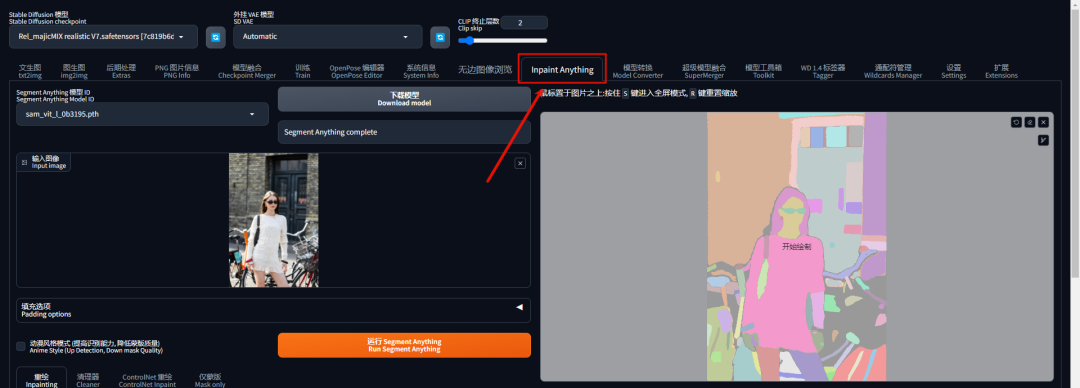
image-20240808154140389
对应的模型算法,需要单独下载,只需要选择☑️模型,然后点击「下载模型」即可:
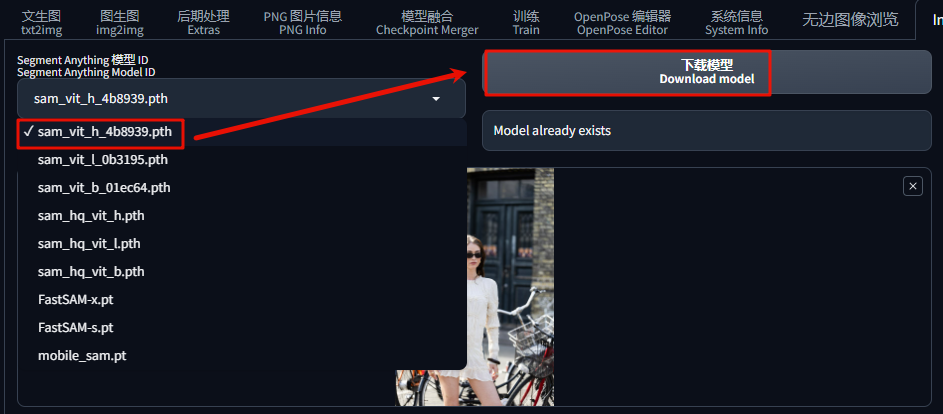
image-20240808154328686
关于模型算法对比与选择建议:
-
sam_vit_h/sam_hq_vit_h:模型质量最好,但占用较多显存
-
sam_vit_l/sam_hq_vit_l:模型质量一般,推荐显存是8GB或以下的设备选择使用(我选的是这个)
-
sam_vit_b/sam_hq_vit_b:模型质量最差,不建议选择
-
其他3个模型对中景人物脸部识别细节效果更好,其中 FastSAM-x 是其中效果最好的一个
实操—获取蒙版
选择合适模型后,点击「运行」,插件会分析画面中不同的元素,并且用不同的颜色进行区分:
PS:模型的选择一定要根据显卡配置选择,否则后续操作会报错⚠️
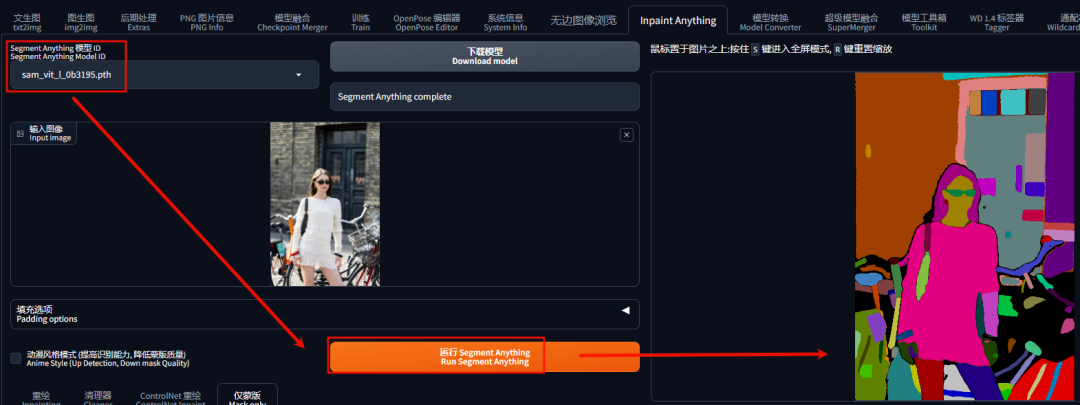
image-20240808155803410
现在需要获取服装区域的蒙版,用画笔在衣服区域画一笔,点击「创建蒙版」:
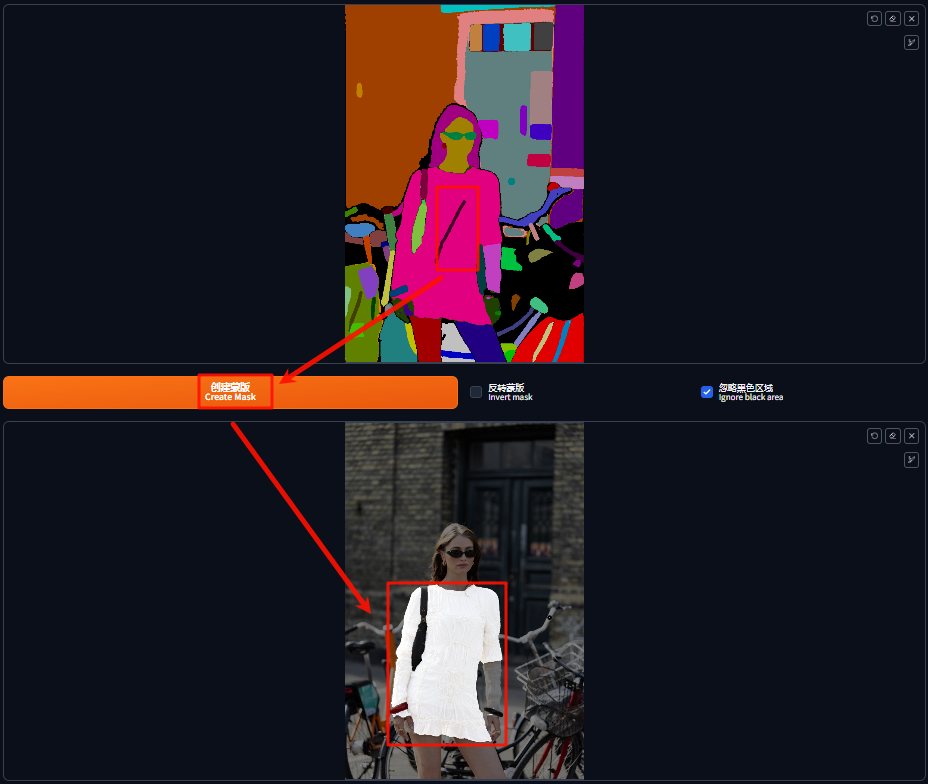
image-20240808160055681
在「仅蒙版 Mask only」中,点击「获取蒙版」,即可得到衣服区域的蒙版:
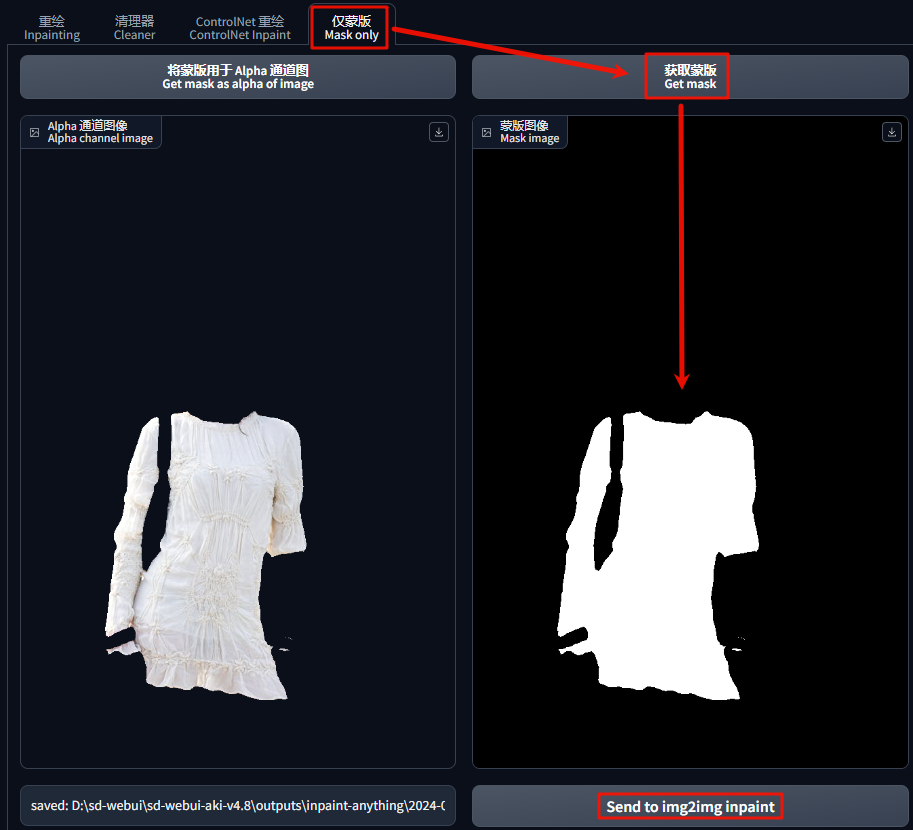
image-20240808160318018
再点击「Send to img2img inpaint」,可以将蒙版图片发送到「图生图」中进行重绘:
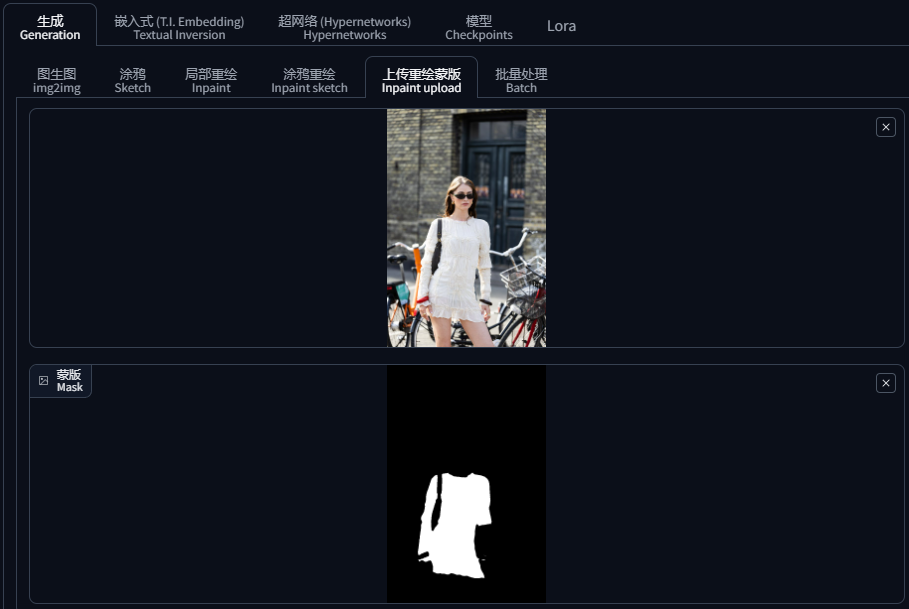
image-20240808161157106
实操—清理器
现在想清除肩膀上背包的肩带,可以在肩带区域画上一笔:
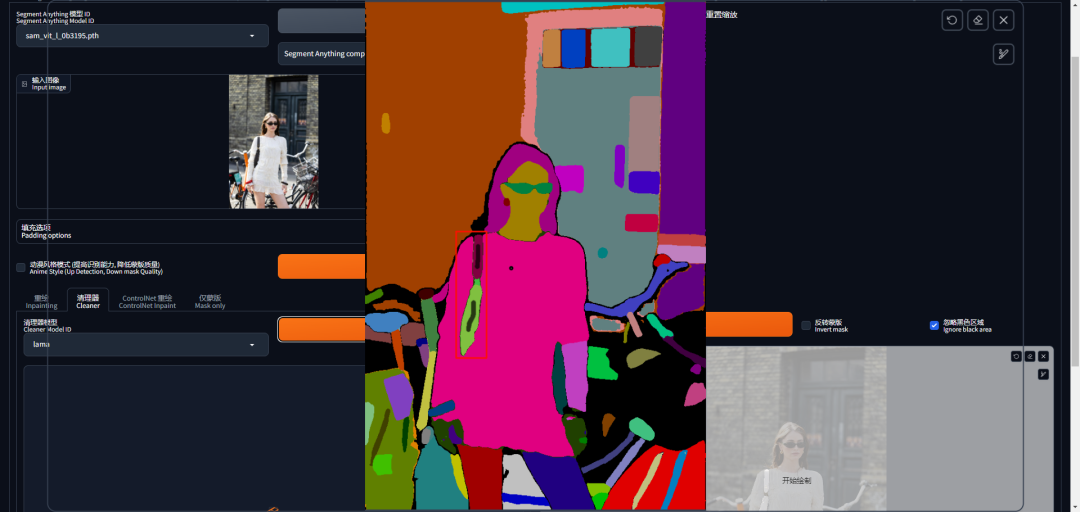
image-20240808161728185
点击「创建蒙版」后,再适当拓展蒙版区域:
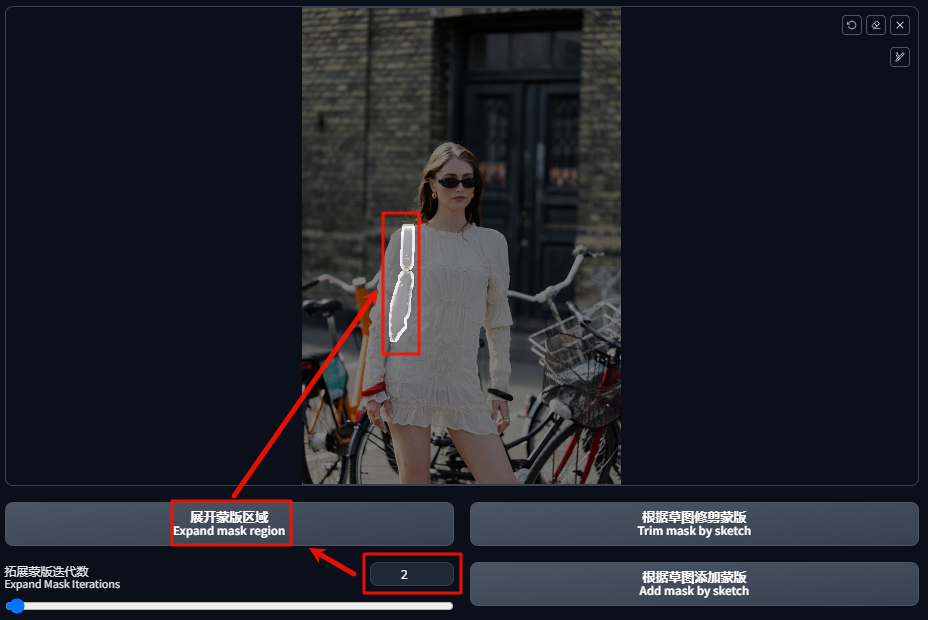
image-20240808162332477
在「清理器」Tab 中,选择清理器模型,点击「运行清理器」:
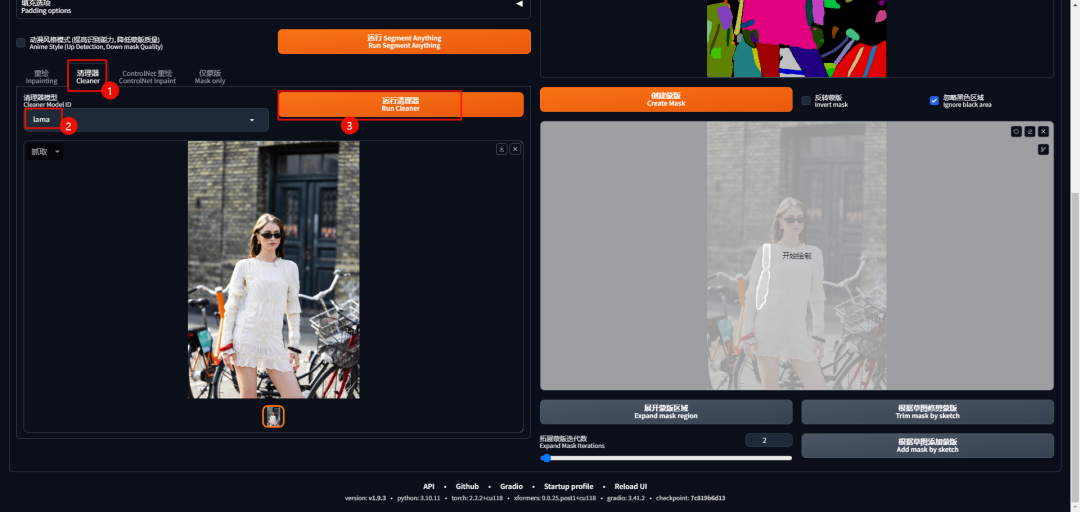
image-20240808162502358
今天先分享到这里~
写在最后
感兴趣的小伙伴,赠送全套AIGC学习资料,包含AI绘画、AI人工智能等前沿科技教程和软件工具,具体看这里。
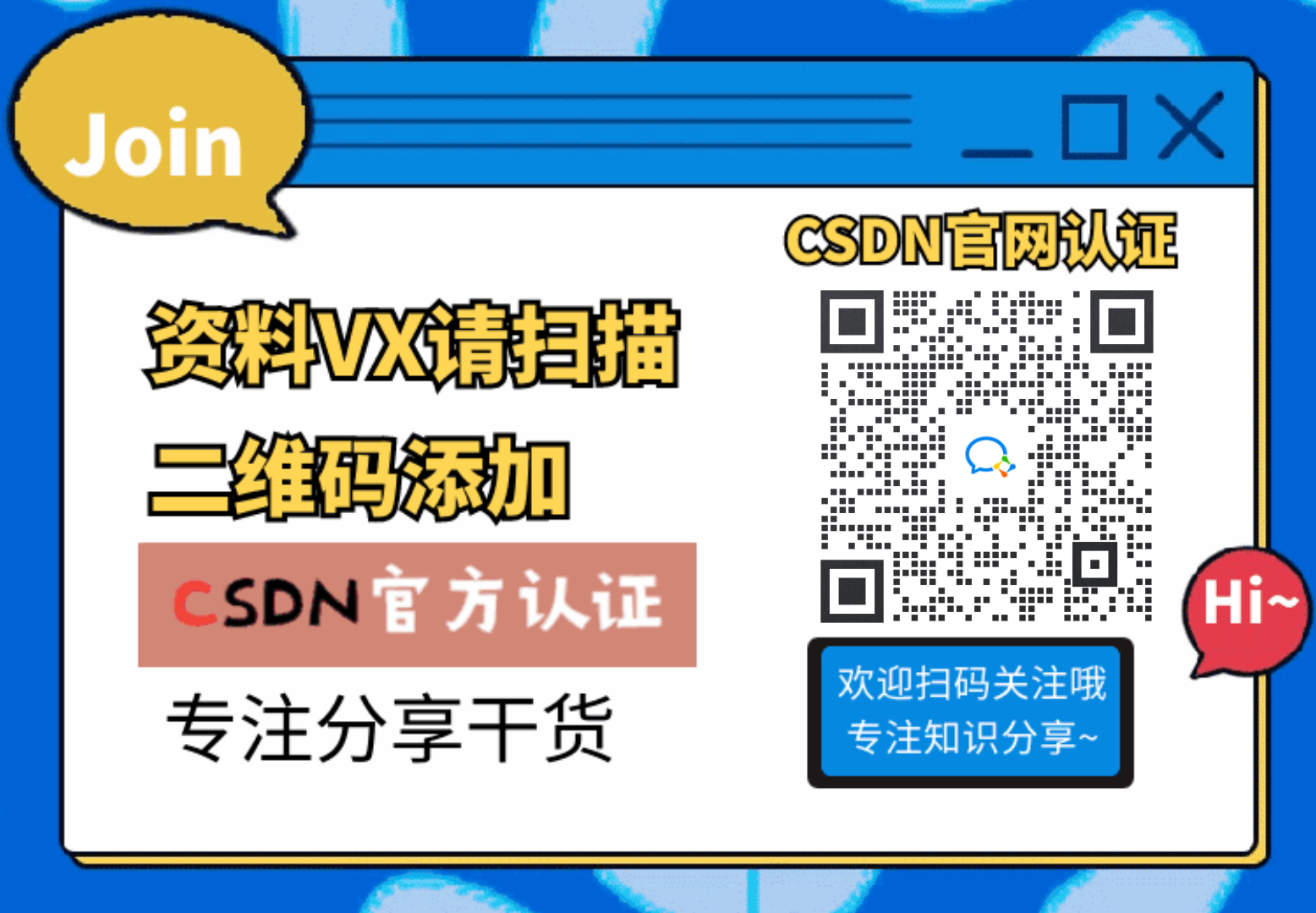
AIGC技术的未来发展前景广阔,随着人工智能技术的不断发展,AIGC技术也将不断提高。未来,AIGC技术将在游戏和计算领域得到更广泛的应用,使游戏和计算系统具有更高效、更智能、更灵活的特性。同时,AIGC技术也将与人工智能技术紧密结合,在更多的领域得到广泛应用,对程序员来说影响至关重要。未来,AIGC技术将继续得到提高,同时也将与人工智能技术紧密结合,在更多的领域得到广泛应用。

一、AIGC所有方向的学习路线
AIGC所有方向的技术点做的整理,形成各个领域的知识点汇总,它的用处就在于,你可以按照下面的知识点去找对应的学习资源,保证自己学得较为全面。


二、AIGC必备工具
工具都帮大家整理好了,安装就可直接上手!

三、最新AIGC学习笔记
当我学到一定基础,有自己的理解能力的时候,会去阅读一些前辈整理的书籍或者手写的笔记资料,这些笔记详细记载了他们对一些技术点的理解,这些理解是比较独到,可以学到不一样的思路。


四、AIGC视频教程合集
观看全面零基础学习视频,看视频学习是最快捷也是最有效果的方式,跟着视频中老师的思路,从基础到深入,还是很容易入门的。

五、实战案例
纸上得来终觉浅,要学会跟着视频一起敲,要动手实操,才能将自己的所学运用到实际当中去,这时候可以搞点实战案例来学习。

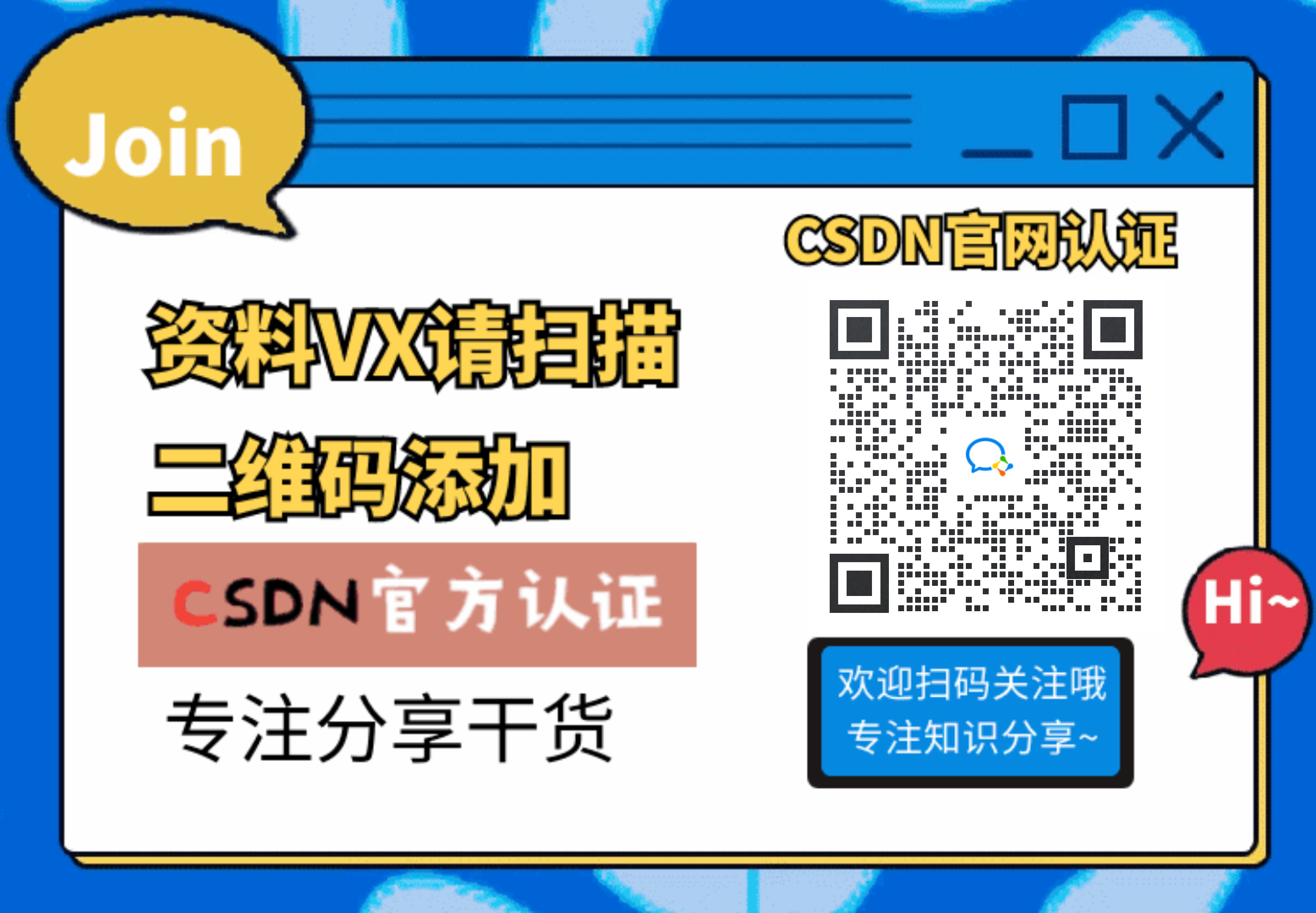 若有侵权,请联系删除
若有侵权,请联系删除























 804
804

 被折叠的 条评论
为什么被折叠?
被折叠的 条评论
为什么被折叠?








